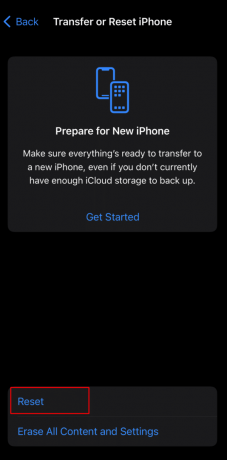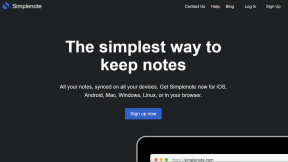Repara las desconexiones de Wi-Fi cuando el iPhone está bloqueado
Miscelánea / / April 02, 2023

Hay muchas personas que se han encontrado con desconexiones de Wi-Fi cuando el iPhone está bloqueado o en modo de suspensión. Esto puede ser frustrante ya que tendrás que conectarte a tu Wi-Fi una y otra vez si el problema persiste. Si también se enfrenta a desconexiones de iPhone de Wi-Fi cuando el problema de iOS 16 está bloqueado, entonces está en el lugar correcto porque en este artículo discutiríamos las soluciones para arreglar este iPhone que se desconecta de Wi-Fi cuando está bloqueado iOS 15 asunto. Entonces, ¡estén atentos con nosotros!

Tabla de contenido
- Cómo arreglar las desconexiones de Wi-Fi cuando el iPhone está bloqueado
- ¿Por qué mi Wi-Fi se desconecta cuando el iPhone está bloqueado?
- Método 1: Pasos básicos para la resolución de problemas
- Método 2: Vuelva a conectarse a Wi-Fi
- Método 3: desactivar la asistencia Wi-Fi
- Método 4: deshabilitar VPN
- Método 5: deshabilite las redes y el servicio inalámbrico
- Método 6: Renovar el arrendamiento de DHCP
- Método 7: Actualizar iPhone
- Método 8: restablecer la configuración de red
- Método 9: restablecimiento de fábrica del iPhone
Cómo arreglar las desconexiones de Wi-Fi cuando el iPhone está bloqueado
Hay varias razones por las que Wi-Fi se desconecta cuando iPhone Se produce un problema bloqueado, pero para conocer los motivos y las soluciones, deberá seguir leyendo nuestra guía.
Respuesta rápida
Uno de los métodos más efectivos para solucionar este problema en el dispositivo iPhone es restablecer la configuración de red de la siguiente manera:
1. Inicie el iPhone Ajustes aplicación
2. Ve a la General configuración.
3. Toque en Reiniciar opción.
4. Finalmente, toca Reiniciar configuración de la red.
¿Por qué mi Wi-Fi se desconecta cuando el iPhone está bloqueado?
Es importante que conozca las causas de este problema. Para aprender sobre ellos, lea los puntos mencionados a continuación:
- Un fallo temporal.
- Problema con el enrutador.
- Software obsoleto.
- Problemas relacionados con la red.
- Funciones habilitadas como Wi-Fi Assist, Networking & Wireless, VPN.
Hemos proporcionado una guía completa para que nuestros lectores puedan resolver las desconexiones de Wi-Fi cuando el iPhone está bloqueado. Puede comenzar con la solución de problemas básicos, ya que a veces estos pasos básicos pueden solucionar el problema. Pero si el problema persiste, continúe con los pasos avanzados que se indican en nuestra guía.
Método 1: Pasos básicos para la resolución de problemas
Estos son los pasos básicos que puede seguir para solucionar el problema.
1A. Reiniciar iPhone
Si encuentra que el iPhone se desconecta de Wi-Fi cuando está bloqueado el problema de iOS 15, reinicie su iPhone para resolver las fallas menores que pueden estar causando este problema. Reiniciar el iPhone es una de las soluciones más simples y básicas por las que puede optar. Para comprender cómo puede reiniciar el iPhone, deberá consultar nuestra guía sobre Cómo reiniciar el iPhone X.

1B. Forzar reinicio iPhone
Puede forzar el reinicio del iPhone para resolver el problema. Para familiarizarse con la forma de realizar un reinicio forzado, siga los pasos descritos en nuestra guía sobre Cómo forzar el reinicio del iPhone X. Si el problema persiste, puede pasar a los otros métodos discutidos por nosotros.

1C. Reinicie y actualice su enrutador
El problema puede ser con su enrutador y no con su dispositivo. En este caso, reinicie y actualice su enrutador. Consulta los siguientes pasos para hacerlo:
1. Primero, apagar su enrutador ya sea desconectando el cable o con el fuerza botón.
2. A continuación, vuelva a encenderlo después de unos segundos.
3. Después de eso, conéctese a su Wifi red.
Leer también: Las 18 mejores aplicaciones gratuitas de llamadas Wi-Fi para iPhone
Método 2: Vuelva a conectarse a Wi-Fi
Volver a conectarse a su Wi-Fi puede ayudar a resolver las desconexiones de Wi-Fi cuando el iPhone está bloqueado. Para esto, debe desconectarse de su Wi-Fi, luego olvidarse de la red y finalmente volver a conectarse. Lea los pasos mencionados a continuación, para hacerlo:
1. Lanzar el Ajustes aplicación y luego toque en el Wifi opción.

2. A continuación, toque en el red al que está conectado actualmente.
3. De ahora en adelante, toque en el Olvida esta red opción. Además de eso, también encienda el Unión automática control deslizante

4. Después de esto, navegue a la Wifi pestaña de nuevo y vuelva a conectarse a la red.
Método 3: desactivar la asistencia Wi-Fi
Si se encuentra en un lugar donde la conexión Wi-Fi no es estable, entonces, en este caso, la asistencia Wi-Fi es una buena opción que puede activar. Esta función cambia a los datos móviles cuando se cae la conexión Wi-Fi. La función Wi-Fi Assist también puede provocar este problema, así que intente desactivarla. Siga los pasos a continuación para aprender cómo desactivar esta función:
1. Navegar a la Ajustes aplicación y luego toque en el Datos móviles opción.
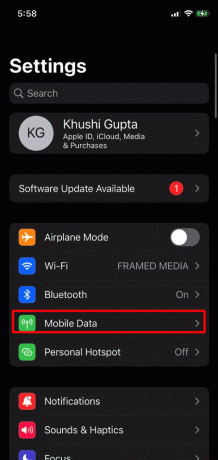
2. Después de eso, desplácese hacia abajo y desactive la opción Asistencia Wi-Fi deslizador ubicado debajo de la lista de aplicaciones.
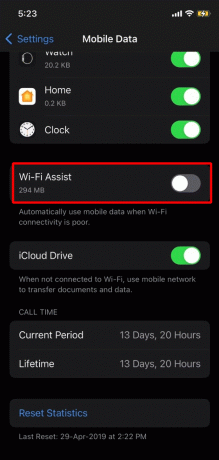
3. Luego, conéctese a su Wifi de nuevo.
Método 4: deshabilitar VPN
Otro método para solucionar las desconexiones de Wi-Fi cuando el iPhone está bloqueado es deshabilitar la VPN en su dispositivo. Activar VPN a veces hace que la conexión Wi-Fi sea inconsistente. Consulte los pasos a continuación para deshabilitar VPN:
1. Abre el Ajustes aplicación en su dispositivo.

2. Ahora, toca el vpn opción.
3. Finalmente, desactivar VPN si tiene una conexión VPN activa.
Leer también: Cómo obtener el código de prueba gratuito de Cox WiFi Hotspot
Método 5: deshabilite las redes y el servicio inalámbrico
La red Wi-Fi localiza las redes Wi-Fi cercanas y luego crea una lista de todas ellas en su iPhone. Esta característica tiene varios beneficios, pero intente deshabilitarla para solucionar el problema de desconexión de Wi-Fi. Para ello, siga los pasos indicados:
1. Lanzar el Ajustes aplicación y luego toque en el Privacidad y seguridad opción.
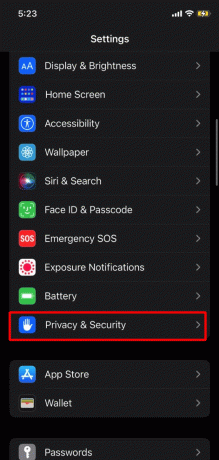
2. En consecuencia, toque en el Servicios de localización opción.
3. Ahora, desplácese hacia abajo y toque Servicios del sistema ubicado en la parte inferior.

4. Después de eso, apague el Redes e Inalámbrico control deslizante

5. Finalmente, conéctese a su Wifi de nuevo.
Método 6: Renovar el arrendamiento de DHCP
Una concesión es una dirección IP proporcionada por el Protocolo de configuración dinámica de host por el momento mientras está conectado a cualquier red inalámbrica. El arrendamiento se modifica cada vez que se establece una nueva conexión. Además, la opción Renovar arrendamiento no está disponible en iOS versión 15 o superior. Para comprender cómo hacer esto, lea los pasos a continuación:
1. Navegar a Ajustes > WiFi en tu iPhone.

2. Luego, toque en el i icono ubicado en el lado derecho de su red Wi-Fi.

3. Después de eso, toque en el Renovar el contrato opción.
4. Después de eso, cuando aparezca el mensaje de confirmación en su pantalla, toque el botón Renovar el contrato opción una vez más.
5. Después de esto, su Wi-Fi se desconectaría por un tiempo.
6. Finalmente, vuelva a conectarse a la red después de que se le haya dado la nueva dirección IP.
Método 7: Actualizar iPhone
Cuando el Wi-Fi del iPhone se desconecta automáticamente, esto podría deberse a la versión desactualizada. Por lo tanto, actualice su iPhone para evitar este problema. La última actualización de software ofrece nuevas funciones, actualizaciones de seguridad, corrige errores y más. Para familiarizarse con la forma de actualizar el iPhone, siga los pasos que se describen a continuación:
1. Primero, navegue a la Ajustes aplicación

2. De ahora en adelante, toque en el General opción.
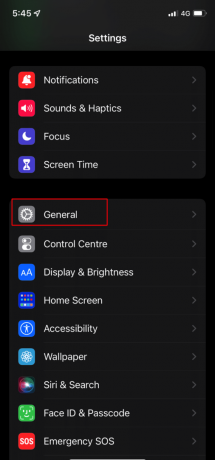
3. Ahora, toca el Actualización de software opción.
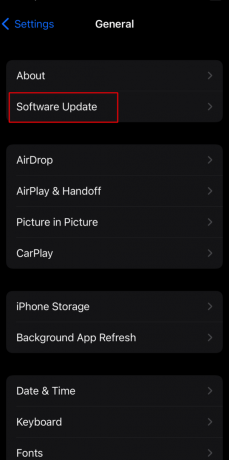
4. A continuación, toque en el Descargar e instalar opción.
Leer también: Cómo dejar de ser amigo de alguien en Discord en iPhone o iPad
Método 8: restablecer la configuración de red
Los problemas relacionados con la red también pueden causar que el iPhone se desconecte de Wi-Fi cuando se bloquea el problema de iOS 16. En este caso, restablezca la configuración de red en su iPhone. Esta solución borraría la información vinculada a la red, como las preferencias de red móvil, las contraseñas y los nombres de Wi-Fi, los emparejamientos de dispositivos Bluetooth. Para ello, siga los siguientes pasos:
1. Ve a la Ajustes aplicación en su dispositivo.

2. En consecuencia, toque en el General opción.

3. Ahora, toca el Transferir o restablecer iPhone opción.

4. Luego, toque en el Restablecer > Restablecer configuración de red opción.
Método 9: restablecimiento de fábrica del iPhone
Si los métodos anteriores no funcionaron para que usted resuelva las desconexiones del iPhone de Wi-Fi cuando el problema de iOS 15 está bloqueado, entonces puede restablecer el iPhone de fábrica. Antes de optar por este método, asegúrese de crear una copia de seguridad ya que todos sus datos e información se eliminarán y borrarán. Ya tenemos una guía detallada sobre Cómo restablecer de fábrica el iPhone X por el que puedes pasar.

Recomendado:
- Solucionar error de nombre de cuaderno no válido de Microsoft OneNote
- ¿Little Big Planet está en Xbox?
- Cómo restablecer el iPhone de fábrica antes de vender
- 7 formas de arreglar la ubicación no disponible iPhone iMessage
Esto nos lleva al final de nuestra guía. Esperamos que después de leer nuestra guía haya podido solucionar Wi-Fi se desconecta cuando el iPhone está bloqueado asunto. Puede comunicarse con nosotros con sus sugerencias y consultas a través de la sección de comentarios a continuación. Además, háganos saber sobre qué tema desea obtener información en nuestro próximo artículo.